
Съдържание:
- Автор John Day [email protected].
- Public 2024-01-30 07:49.
- Последно модифициран 2025-01-23 12:57.

Беше в средата на септември, когато исках да направя един забавен малък проект. Тъй като Коледа наближаваше и аз исках да дам някои домашно приготвени подаръци на семейството си, избрах да направя коледна елха.
Коледната елха трябва:
- трябва да бъде енергийно ефективен
- да не са по -големи от 10*10 см
- програмируеми
- трябва да има основа, където е поставена батерията
- трябва да има повече от 1 режим на работа
Проектирах платката в Altium Designer, отпечатах платките на JLC, програмирах микроконтролера atmel в Atmel Studio 7.0 и проектирах 3d модела в SolidWorks.
Стъпка 1: Планът
Моят план е да проектирам 2 платки с форма на коледна елха.
Преди да започна да работя върху схемите, избрах микроконтролера, захранването, LED драйверите …
За микроконтролера използвах ATTINY85-20SU поради неговата простота (8 пина).
За захранване на микроконтролерите и светодиодите избрах 3 AA батерии.
За превключване на светодиодите избрах MOSFET SI1012CR-T1-GE3.
Стъпка 2: Проектиране на печатни платки
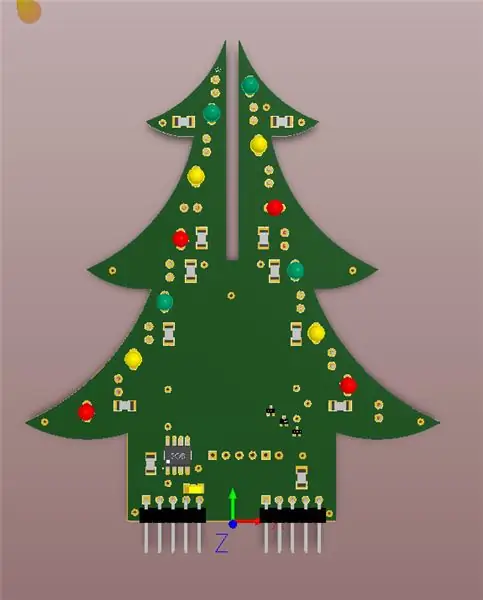


Първо направих схематично, след това оформление на печатни платки.
След като избрах микроконтролера, погледнах листа с данни на контролера и извода. Микроконтролерът трябваше да има режим на заспиване и поне 4 I/O пина за 3 MOSFET, по един за всеки цвят (червен, жълт, зелен) и бутон за натискане. Attiny85 беше перфектен.
Pin1 (RESET) - е нулиран щифт, където свързах 10 kOhmPULL UP резистор (пакет 1206)
Pin2 - използвах този щифт за бутон, всеки път, когато натисках бутона, щифтът се дърпаше надолу към земята (затова програмирах този щифт като вход и използвах вътрешен PULL UP)
Pin3 - в SCH1 свързах този щифт към мъжката заглавка, но не го използвах.
Pin4 - Заземяване
Pin5 (MOSI) - отива до портата на MOSFET Q3 за жълти светодиоди
Pin6 (MISO) - е свързан към портата на MOSFET Q2 за зелени светодиоди
Pin7 (CLK) - свързан към портата на MOSFET Q1 за червени светодиоди
Pin8 - Vcc
Информационен лист на MOSFET:
На един MOSFET има 12 светодиода (обща консумация на енергия за 1 MOSFET: P = I*U, P = 20mA*4.5V = 90mW)
Добавих и 6 виа (2,54 мм един от друг за програмиране (заглавка 4 и заглавие 2 на SCH)).
След SCH продължих да подреждам таблото. Изрязах формата на коледната елха и след това изложих компонентите.
Добавих два разединяващи кондензатора 100pF и 10uF за стабилизиране на входното напрежение.
Резисторът от 100 kOhm, който е в SCH, не използвах.
Добавих гербер файловете и за двете печатни платки.
Стъпка 3: Запояване




Използвах стар поялник, който бях сложил наоколо.
Първо запоех всички smd компоненти, след това всички компоненти през отворите.
След запояване дойде време за забавно програмиране: D
Стъпка 4: Програмиране
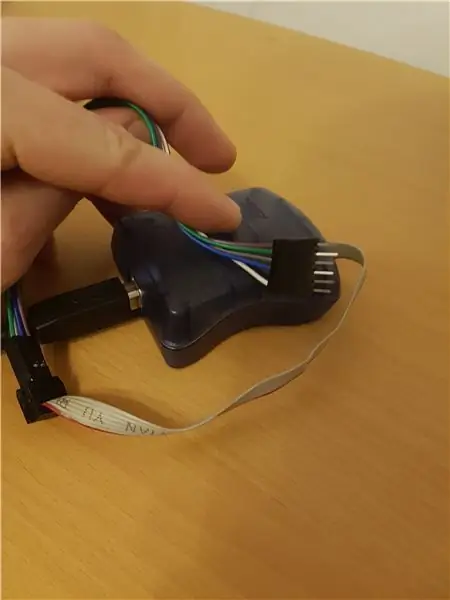
За програмиране използвах AVRISP mk2.
Тъй като имате нужда от външно захранване, за да захранвате микроконтролера и програмиста, свързах 5v и gnd от Arduino Mega само за захранване. След това свързах програмиста на моя програмируем печат, където се свързах:
1 пин (RESET) за RESET
4 пина (GND) към GND
5 пинов (MOSI) към MOSI
6 пинов (MISO) към MISO
7 пина (CLK) към CLK
8 пина (Vcc) към Vcc
Прикачих програмния код.
В кода, който приложих pwm контрол, режим на заспиване, прекъсвания …
Първият режим просто мига всички светодиоди, във втория режим използвах pwm, за да променя яркостта (просто трябва да настроя малко, за да стане по -плавно, третият режим просто включва и изключва светодиода на стъпки, четвъртият режим е просто луд мигащ (използвах функцията pwm като във втория режим) аз го наричам "фънки" режим: D
След натискане на бутона се стартира таймер, който брои 5 минути и след това се връща в режим на заспиване (в режим на заспиване консумацията на енергия е като 2-6 uA)
ВНИМАНИЕ!!!
Преди да програмирате вашия attiny85 с тази програма, трябва да деактивирате 8 Mhz предпазител. защото ако не, твоят attiny85 ще работи само на 1 Mhz
Стъпка 5: Списък на компонентите
Поръчах компоненти за 12 коледна елха и добавих файл с компоненти, които поръчах от Farnell и Mouser, други компоненти, които поръчах от aliexpress:
- светодиоди
- Прототип PCB
- Женски заглавки
- мъжки правоъгълни заглавки
- Бутони за натискане
- Превключвател за включване/изключване
Amazon.de:
- батерия
Стъпка 6: 3D моделиране


Няма да опиша как съм проектирал 3D модела за базата, но ако искате, можете да ми пишете и аз да ви изпратя файловете.
Направих известно отваряне за превключвателя за включване/изключване и бутона за натискане.
Първо запоех някои проводници върху бутона и превключвателя, след това ги позиционирах и ги залепих горещо от вътрешната страна на основата, след това изрязах перфорационните дъски и запоявах женските конектори и проводници заедно и горещо залепих всичко вътре в основата.
Стъпка 7: Обобщение
Основната цел на този проект беше, че исках да изненадам семейството си с нещо домашно, това беше мотивацията, която ми помогна да го завърша.
Специални благодарности на приятелите ми, които ми помогнаха с този проект.
Добавих Excel файл, където изчислих колко време ще издържи батерията (в идеални условия).
Ако имате въпроси, оставете коментар.
Препоръчано:
Електронно коледно дърво: 4 стъпки

Електронно коледно дърво: Здравейте! Бих искал да представя моето електронно коледно дърво. Изградих това като декорация и мисля, че е много съчетано и хубаво
Коледно дърво, контролирано от уебсайт (всеки може да го контролира): 19 стъпки (със снимки)

Коледно дърво, контролирано от уебсайт (всеки може да го контролира): Искате ли да знаете как изглежда коледното дърво, контролирано от уебсайт? Ето видеото, показващо моя проект на моята елха. Потокът на живо вече е приключил, но направих видео, заснемащо случващото се: Тази година, в средата на декември
Защитено коледно дърво: 6 стъпки

Защитено коледно дърво: Това е пълният стартов комплект от Elegoo с Arduino Mega. Преди няколко дни Elegoo ми изпрати комплект и ме предизвика да направя коледен проект с него. Този комплект включва няколко компонента. Arduino Mega, серво, ултразвукови сензори, дистанционно
Декорация на мигащо дърво на печатни платки: 5 стъпки (със снимки)

Декорация на мигащо дърво на печатни платки: В този урок ще научите как ефективно да направите проект за електроника. Като пример ще направя печатна платка с мигащи светлини от началото до края. Цялата електроника работи самостоятелно, без да се изисква кодиране. Всичко, което трябва да направите, е да включите
Печатни платки (печатни платки) с помощта на лазерния нож: 5 стъпки

Печатни платки (PCB) с помощта на лазерния нож: Това е нов обрат на съществуващ процес, който ви позволява да правите супер точни печатни платки. Това включва основно боядисване на медна дъска със спрей, лазерно отрязване на боята и след това поставяне на дъската във вана с железен хлорид, за да се отстранят нежеланите
